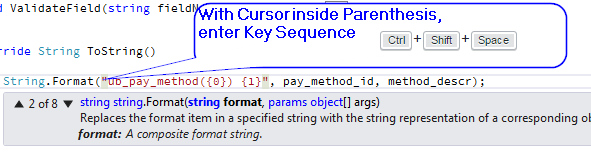Visual Studio: Comment afficher les surcharges dans IntelliSense?
Une fois que le code a été écrit, la seule façon que je connaisse pour afficher les surcharges d'une méthode est d'éditer réellement la méthode en supprimant les parenthèses () et en les rouvrant.
Y a-t-il une touche de raccourci sur laquelle je pourrais appuyer pour l'activer au lieu d'avoir à modifier mes fichiers?
Pour un exemple, veuillez vous référer à la capture d'écran ShowDialog Overload ci-dessous:
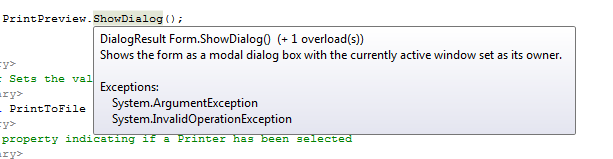
10 réponses
Essayer le raccourci clavier Ctrl-Maj-l'Espace. Cela correspond à Edit.ParameterInfo, au cas où vous auriez modifié la valeur par défaut.
Exemple:
Ctrl+Maj+l'Espace montre le Edit.ParameterInfo pour la méthode choisie, et par la méthode choisie, je veux dire que le signe est dans les parenthèses de la méthode.
Voici l'afficheVisual Studio 2010 Keybinding .
Et pour ceux qui utilisent encore2008.
Testé uniquement sur Visual Studio 2010.
Placez votre curseur à l'intérieur de la (), appuyez sur Ctrl+K, puis P.
Maintenant naviguer en appuyant sur la ↑ / ↓ les touches fléchées.
La liaison de clé par défaut pour cela est Ctrl + Maj + Espace
La commande Visual Studio sous-jacente est Edit.ParameterInfo. Si la liaison de clé standard ne fonctionne pas pour vous (possible dans certains profils), vous pouvez la modifier via la page Options du clavier
- Outils - > Options
- Clavier
- saisissez modifier.ParameterInfo
- Changer la touche de raccourci
- Appuyez Sur Affecter
, Il arrive qu'aucune des méthodes ci-dessus fonctionne. La liaison des clés est correcte, mais l'info-bulle ne s'affiche en aucun cas, ni comme aide à l'achèvement ni à la demande.
Pour le réparer, allez simplement dans Tools\Text Editor \ C # (ou toutes les langues) et vérifiez les informations de paramètre '. Maintenant, il devrait fonctionner
Grande question; j'ai eu le même problème. Il s'avère qu'il existe en effet un raccourci clavier pour faire apparaître cette liste: Ctrl + Maj + Espace (une variation du raccourci IntelliSense de base de Ctrl + Espace).
La commande
Edit.ParameterInfo(mappée à Ctrl+décalage+Space par défaut) affichera l'info-bulle surcharge si elle est invoquée lorsque le curseur se trouve dans les parenthèses de paramètres d'un appel de méthode.La commande
Edit.QuickInfo(mappé à Ctrl+KCtrl+j' par défaut) affiche l'info-bulle que vous verriez si vous on passe la souris sur l'emplacement du curseur.
De temps en temps, les suggestions ci-dessus cessent de fonctionner, si je redémarre Visual Studio, elles recommencent à fonctionner.
Je sais que c'est un vieux post, mais pour les débutants comme moi qui ont encore frappé cette page, ça peut être utile. lorsque vous passez la souris sur une méthode, vous obtenez une info-box non cliquable alors que si vous écrivez simplement une virgule dans la parenthèse de la méthode, IntelliSense vous offrira la info-box bien-aimée avec les flèches cliquables.
Le mien est apparu dans VS2010 après avoir écrit la première parenthèse..
Donc, poussettes.Ajouter (
Après avoir fait quelque chose comme ça, la boîte avec les flèches haut et bas est apparue.